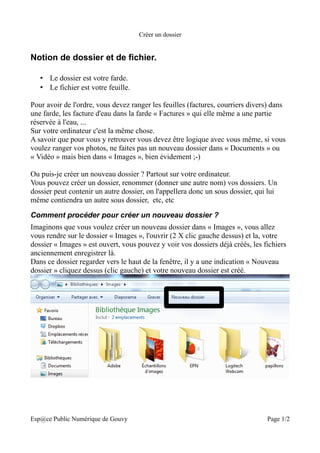
Créer un dossier win-7
- 1. Créer un dossier Notion de dossier et de fichier. • Le dossier est votre farde. • Le fichier est votre feuille. Pour avoir de l'ordre, vous devez ranger les feuilles (factures, courriers divers) dans une farde, les facture d'eau dans la farde « Factures » qui elle même a une partie réservée à l'eau, ... Sur votre ordinateur c'est la même chose. A savoir que pour vous y retrouver vous devez être logique avec vous même, si vous voulez ranger vos photos, ne faites pas un nouveau dossier dans « Documents » ou « Vidéo » mais bien dans « Images », bien évidement ;-) Ou puis-je créer un nouveau dossier ? Partout sur votre ordinateur. Vous pouvez créer un dossier, renommer (donner une autre nom) vos dossiers. Un dossier peut contenir un autre dossier, on l'appellera donc un sous dossier, qui lui même contiendra un autre sous dossier, etc, etc Comment procéder pour créer un nouveau dossier ? Imaginons que vous voulez créer un nouveau dossier dans « Images », vous allez vous rendre sur le dossier « Images », l'ouvrir (2 X clic gauche dessus) et la, votre dossier « Images » est ouvert, vous pouvez y voir vos dossiers déjà créés, les fichiers anciennement enregistrer là. Dans ce dossier regarder vers le haut de la fenêtre, il y a une indication « Nouveau dossier » cliquez dessus (clic gauche) et votre nouveau dossier est créé. Esp@ce Public Numérique de Gouvy Page 1/2
- 2. Créer un dossier Tapez directement au clavier le nom du dossier sans cliquer ! Renommer un dossier Imaginons que vous avez un nouveau dossier qui s'appelle « Nouveau dossier » ha oui ! Pas facile de s'y retrouver, vous devez donner un nom qui, un premier coup d'œil vous donnera un aperçu de son contenu. Exemple « photos vacances 2012 », « Noël 2011 », .... Donc vous avez votre dossier qui s''appelle « Nouveau dossier » mais vous voulez le renommer (changer son nom) rien de plus simple ;-) Cliquez avec le bouton droit de la souris et cliquez avec le bouton gauche sur « Renommer » donner lui un nouveau nom « Photos mariage de Luc » et faites enter ↵ (la plus grosse touche de votre clavier) Et voila vous venez de créer un nouveau dossier et le renommer si besoin. Créer un nouveau dossier sur le bureau. Pour créer un nouveau dossier sur le bureau c'est un peu différent. Vous allez vous rendre sur votre bureau et pour faire le nouveau dossier vous allez cliquer avec le bouton droit sur une zone vide de votre écran (zone vide veut dire partout sauf sur une icône, et sur la barre des taches. Clique du bouton droit et la vous allez avoir un menu qui va s'afficher, voua allez cliquer du bouton gauche cette fois et cliquer sur « Nouveau dossier » et le tour est jouer ;-) Vous pouvez procéder de cette sorte pour tous les dossiers, n'importe ou dans votre ordinateur ;-) Esp@ce Public Numérique de Gouvy Page 2/2
